Selles juhendis saate teada, kuidas luua professionaalne esitlus ChatGPT abil. Kunstliku intelligentsuse kasutamine, nagu seda kasutatakse ChatGPT-s, võib aidata teil kiiresti ja tõhusalt sisu genereerida ning selle atraktiivsele PowerPointi esitlusele üle viia. Järgnevalt käin läbi täpsed sammud, mida peaksite järgima, et tegutseda sihipäraselt ja struktureeritult.
Olulisemad järeldused
ChatGPT eduka esitluse võtmed on täpne manitsuste kujundamine, iteratiivne ülevaatamine ja tõhus üleviimine sisu ja PowerPointi esitluse vahel genereeritud sisu vahel.
1. Ülesande määratlemine
Esmalt peate selgelt määratlema, mis on teie teema. Minu näites käsitleb see keevitamismeetodeid teatud tööstuslikel rakendustel. Tehke see konkreetseks ja käegakatsutavaks. Peaksite täpselt teadma, millist teavet soovite esitada ja millisele sihtgrupile te suunate.
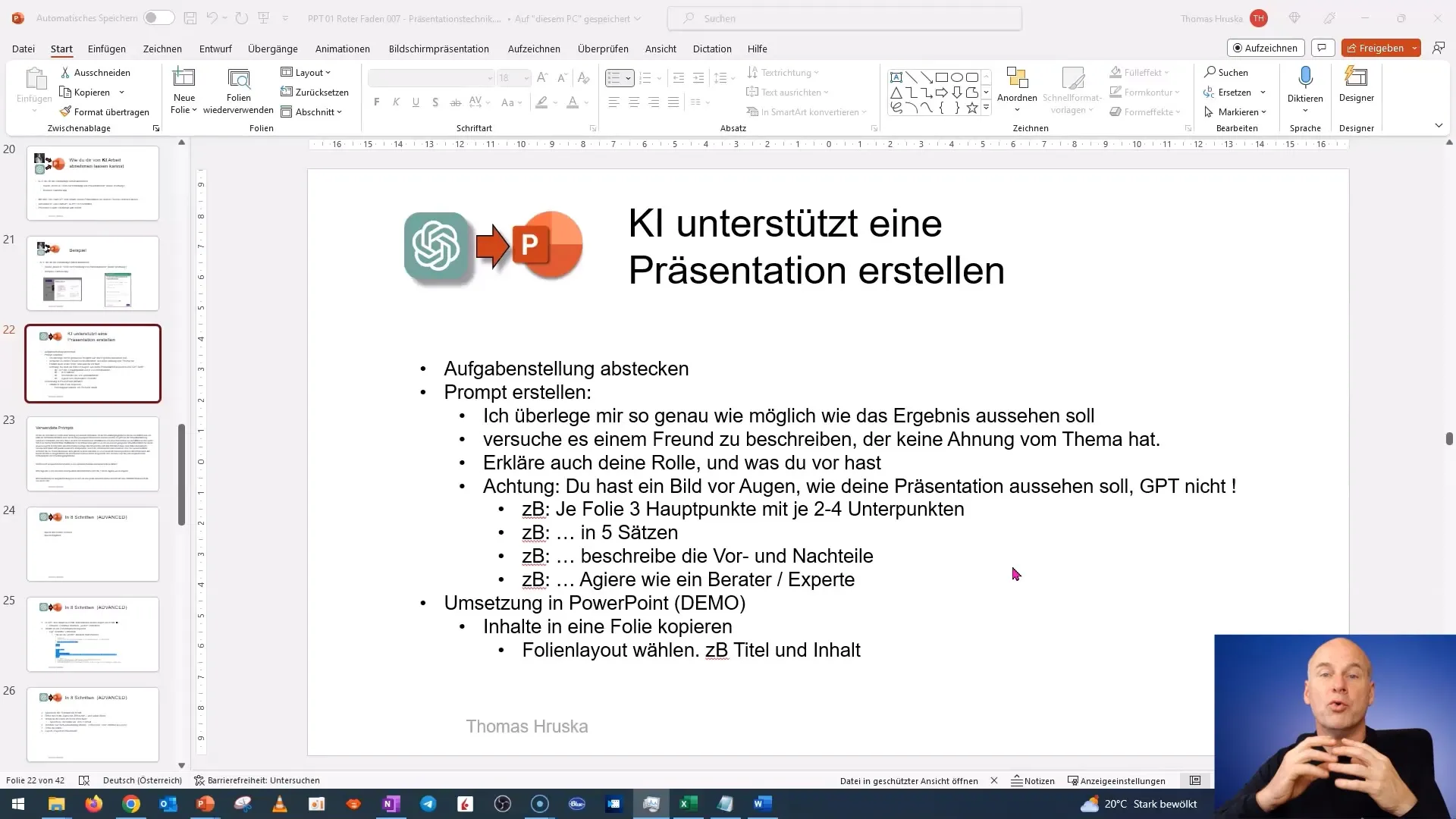
2. Esimene manitsus loomine
Kui olete oma ülesande juba ümber visanud, on järgmine samm luua oma esimene manitsus. Mõelge sellele, kuidas soovite oma soovitud esitluse struktuuri kujundada. Soovitan igale slaidile vormindada kolm põhipunkti ja vastavalt kaks alapunkti, et saaksite lõpuks struktureeritult oma sisu esitada.
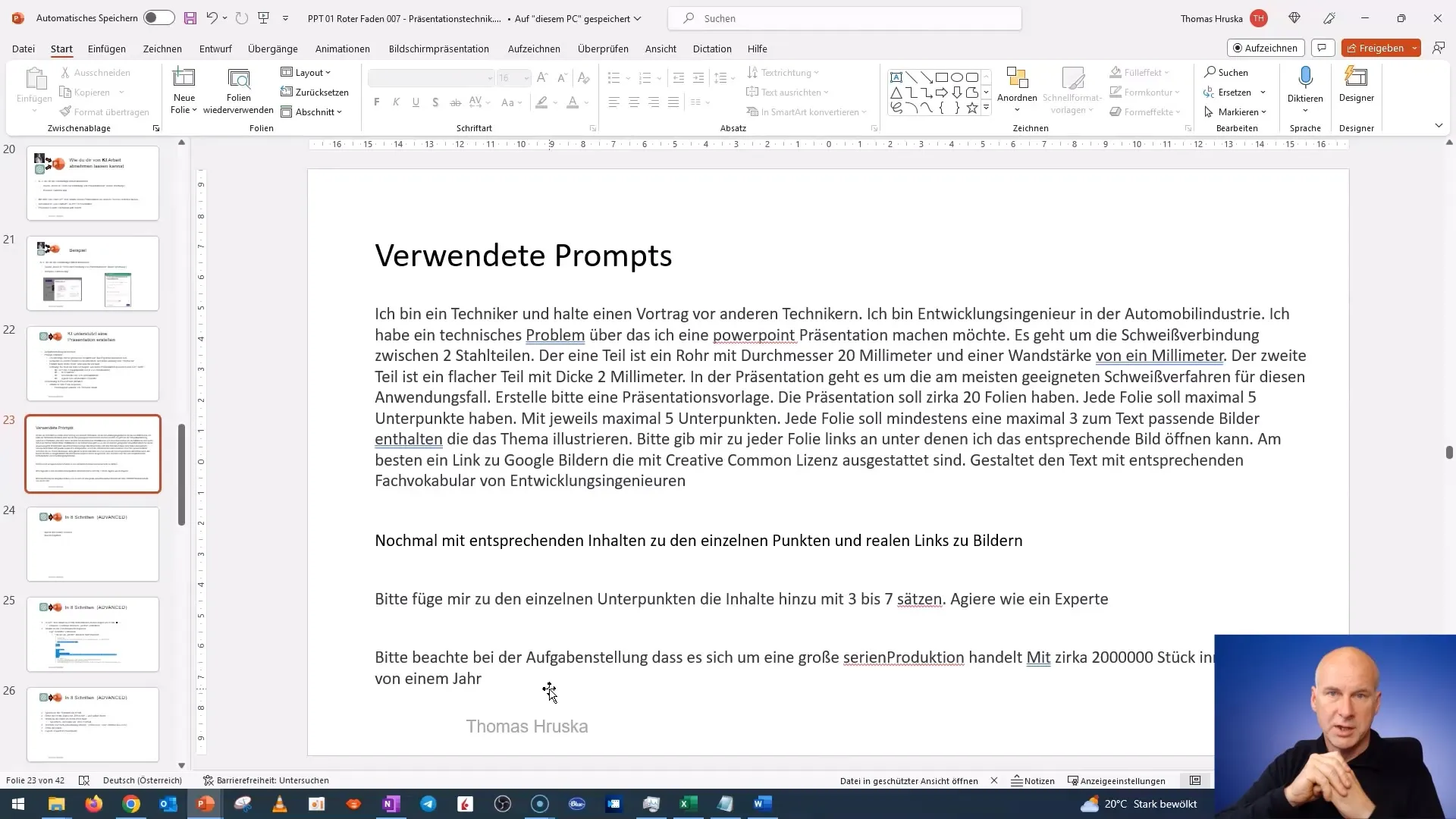
3. Manitsuse optimeerimine
Veenduge, et teie manitsus oleks täpselt sõnastatud. Mõelge sellele, et te ei tegutseks teadlasena, vaid pigem nagu keegi, kes kirjeldab sõbrale, mida oodata. Olge väga konkreetsed ja struktureeritud. Näiteks võiksite märkida, et iga slaidi jaoks olete põhiteemadele seatud maksimaalse 500 sõna piirangu.
4. Tagasiside ja iteratsioon
Kui olete ChatGPT-s oma esimese sisu genereerinud, on oluline anda tagasisidet. Öelge tehisintellektile, et ta jätkaks lausete genereerimist või kas ta võiks anda rohkem teavet teatud punkti kohta. Kohandage oma manitse vastavalt saadud vastustele, et saavutada parim tulemus.
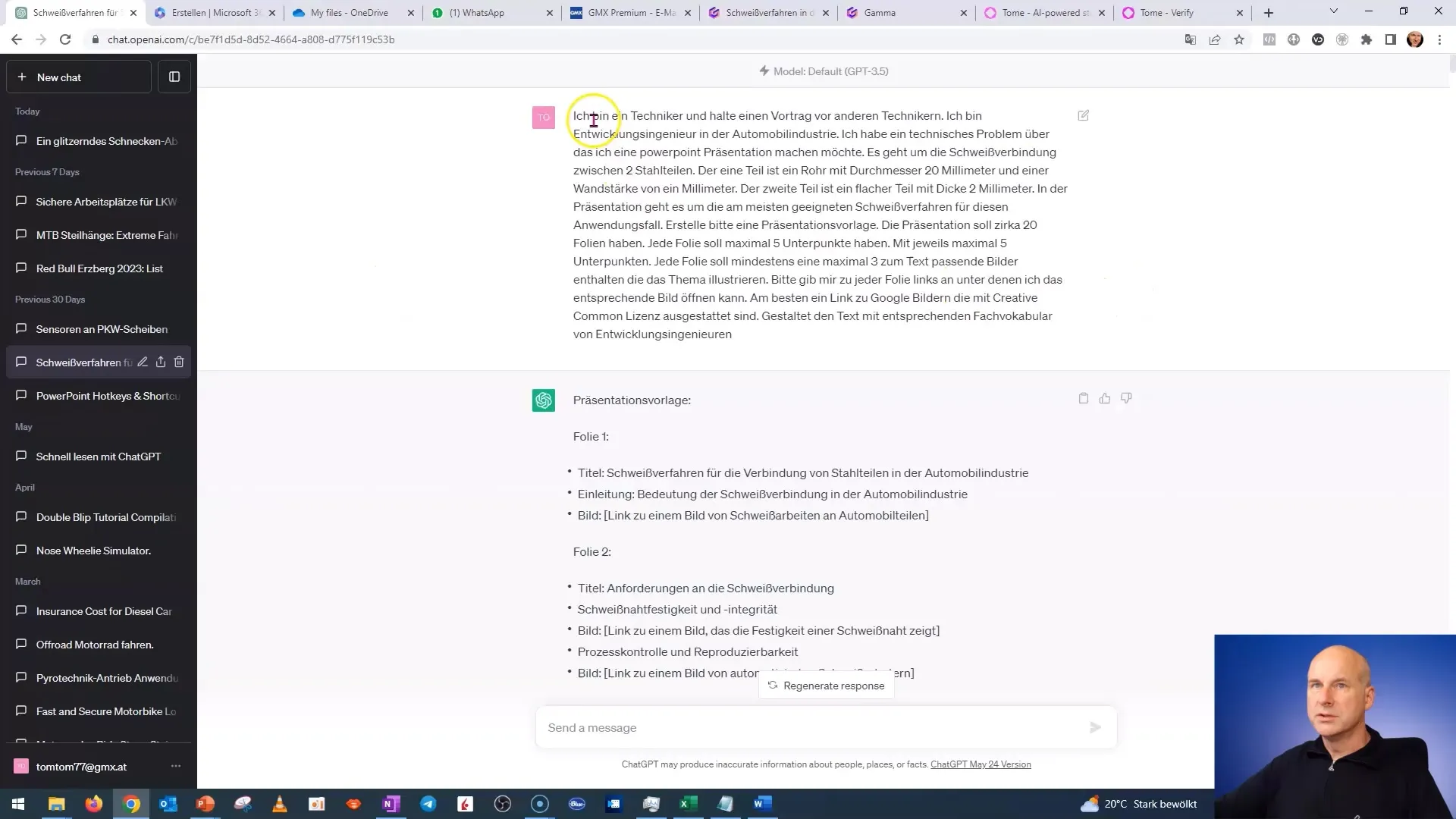
5. Sisu ülekanne PowerPointi
Kui olete sisuga rahul, on järgmine samm selle ülekandmine PowerPointi. Soovitan luua otse PowerPointis uus slaid ja vormindada sisu seal. Valige slaidi paigutustüüp „Pealkiri ja sisu“ ning lisage genereeritud tekstid.
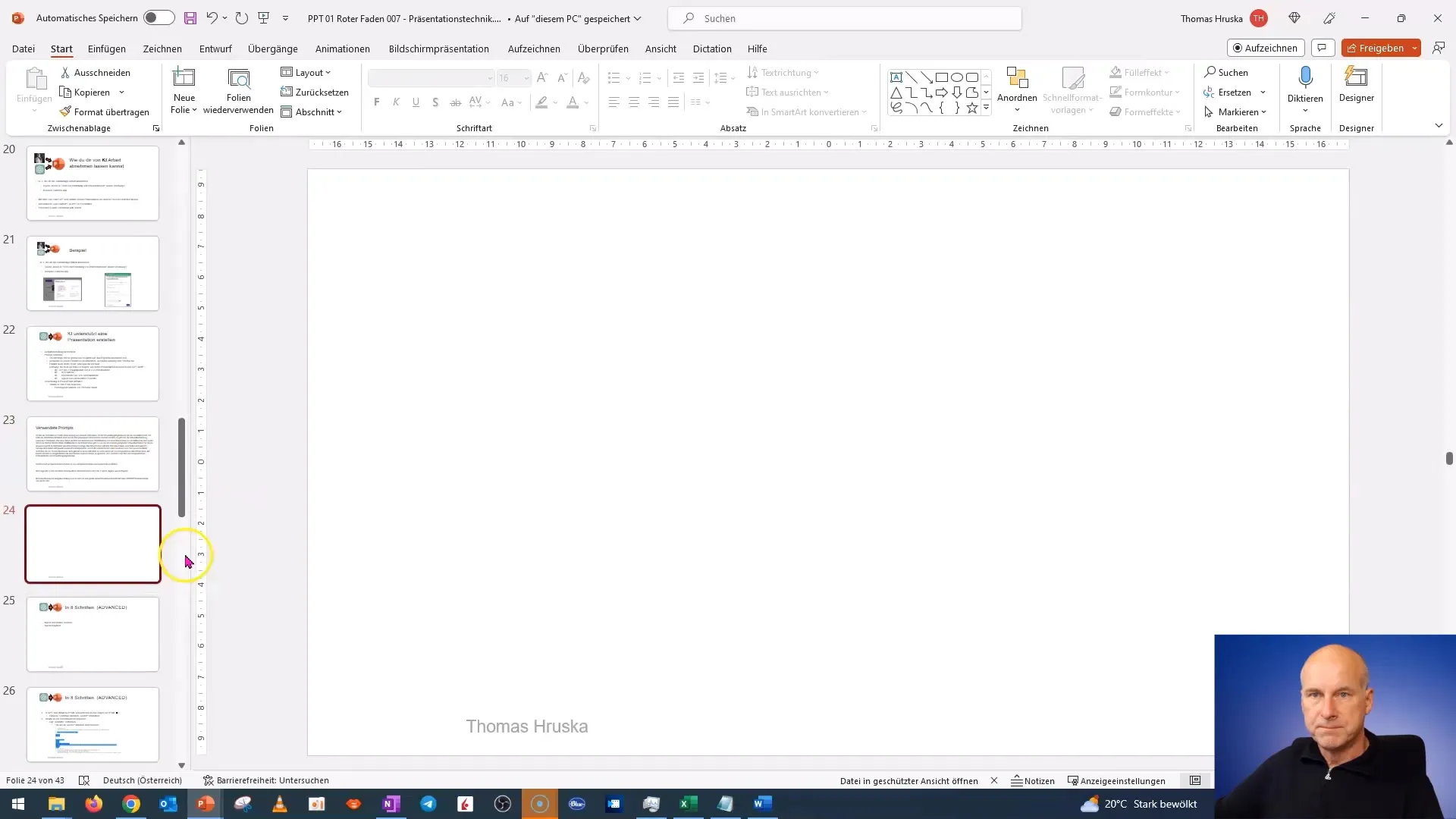
6. Järeltöötlus ja kujundamine
Järgmine samm on slaidide kujundamine. Oluline on säilitada esitlusel selge ja atraktiivne visuaalne struktuur. Veenduge, et fondid ja suurused oleksid harmoonilised ning tekst näeks atraktiivne välja.
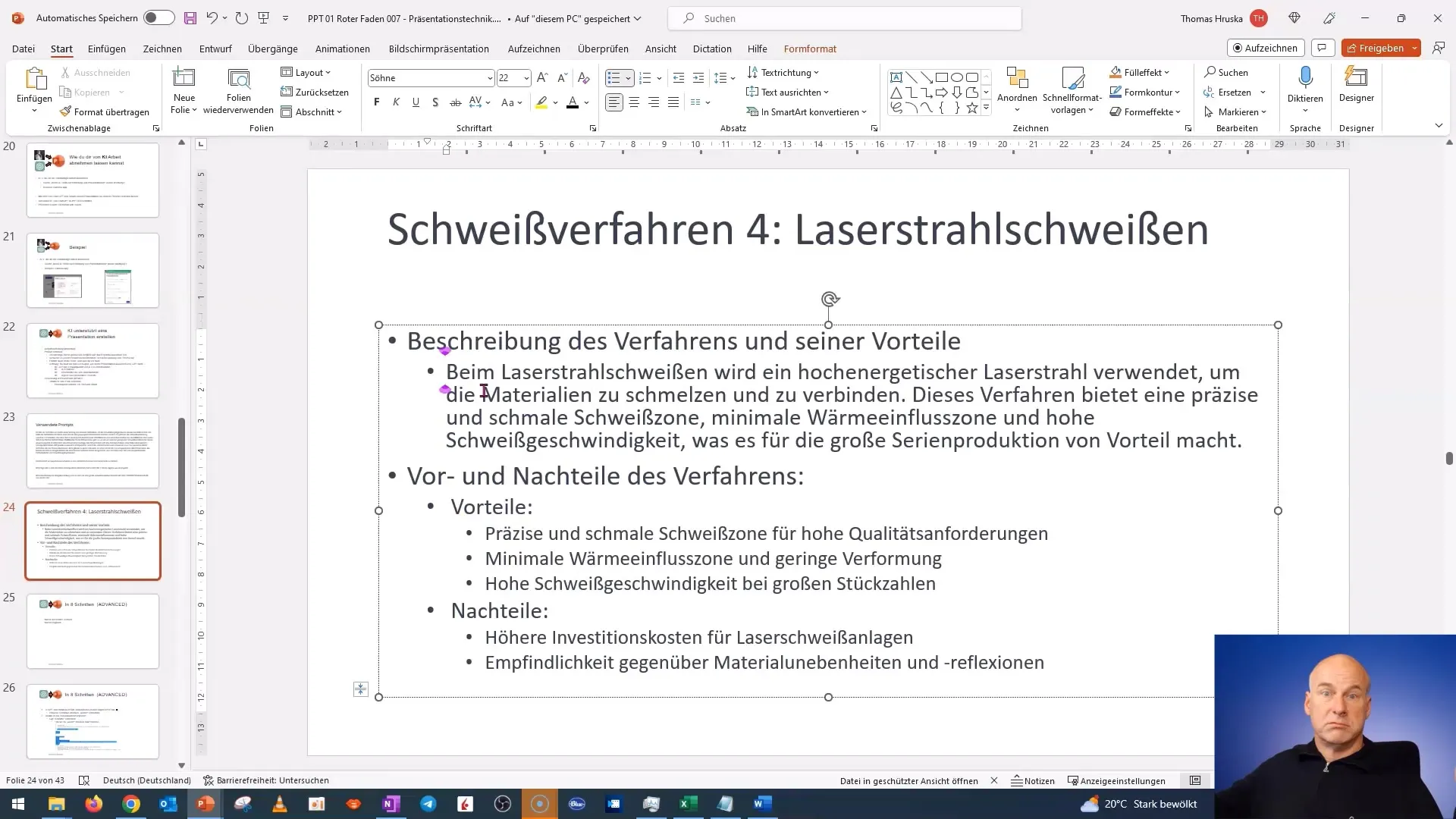
7. Piltide ja visualiseeringute lisamine
Kui teil on tehniliste teemade kohta teavet välja tuua, on soovitatav lisada ka sobivaid pilte või diagramme. Otsige Creative Commons'i pilte, mida saate oma esitluses kasutada, et suurendada mõistmist.
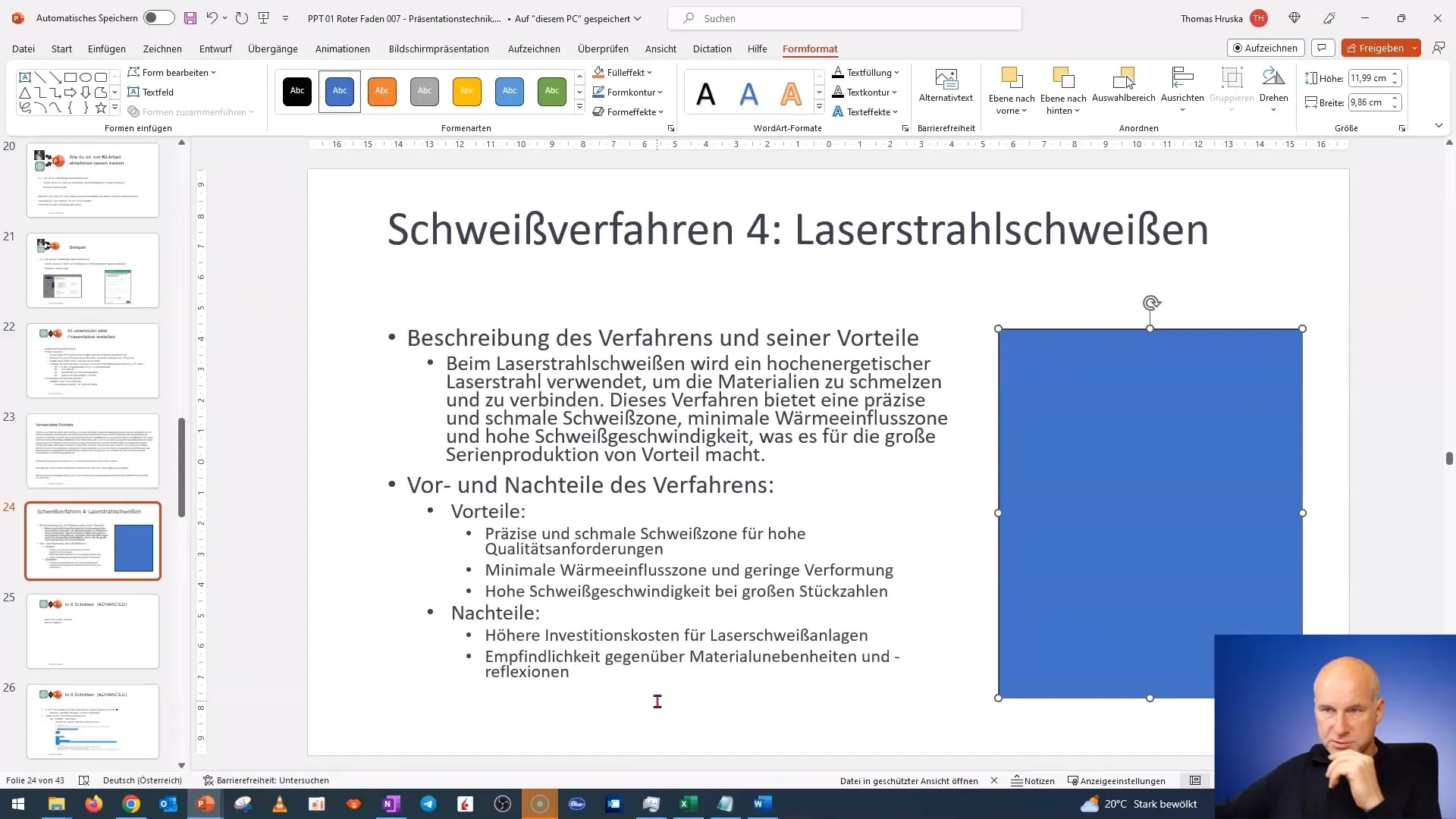
8. Märkused ja lõppvorming
Kui teie slaidid on täidetud, ärge unustage täiendada ka märkusi, et olulisi punkte esitluse ajal meeles pidada. Veenduge, et teie märkused oleksid täpsed ega sisaldaks „vorstilauseid“ – ehk pikki ja segaseid selgitusi. Hoidke need lihtsad ja arusaadavad.
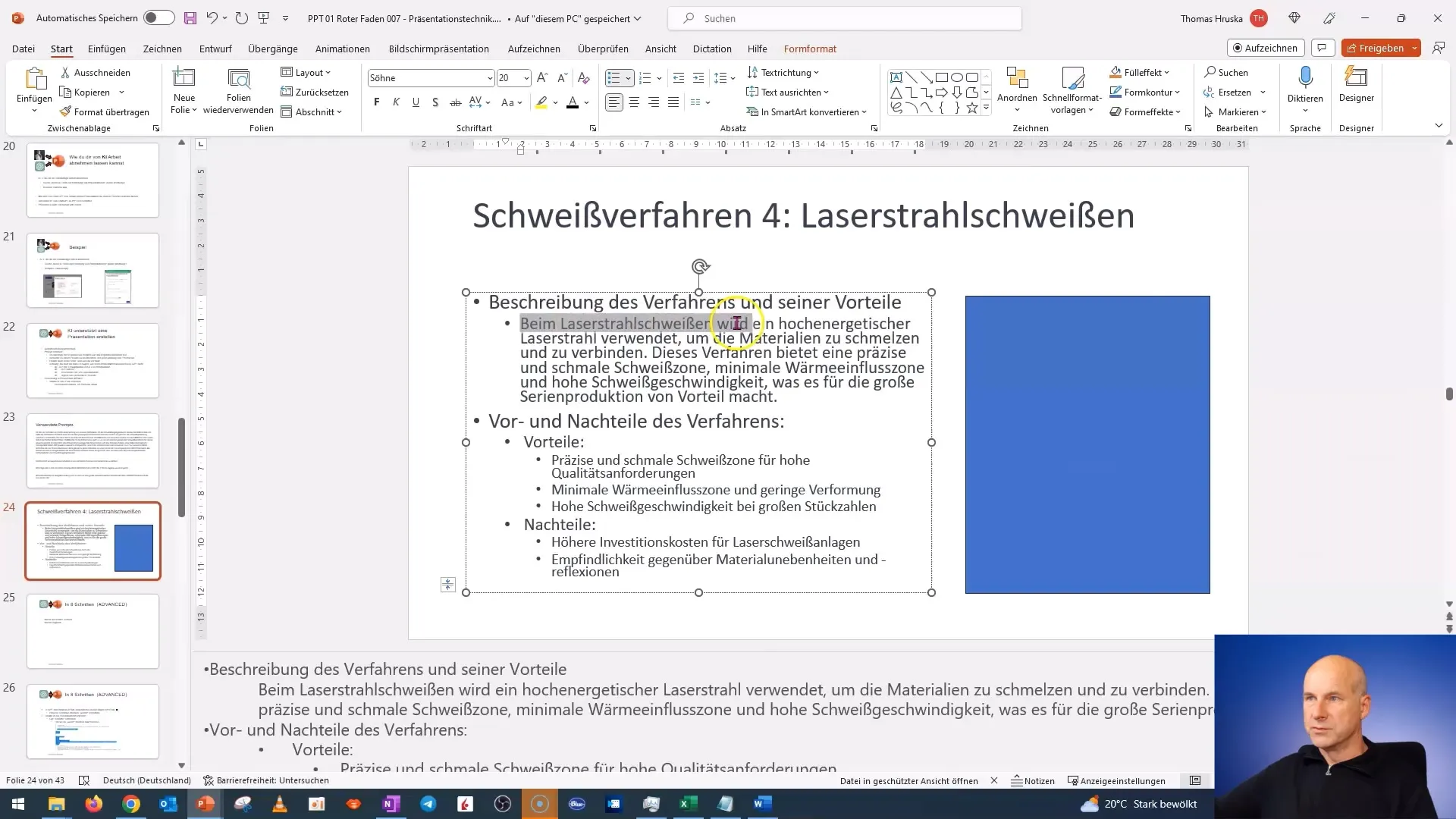
9. Esitluse lõpetamine
Lõpuks vaadake oma esitlust veelkord üle ja pöörake tähelepanu lõplikule vormingule. Kontrollige, kas teie sisu on selge ja täpne ning kas olete hõlmanud kogu vajaliku teabe. Tehke väikseid kohandusi ja valmistuge oma esitluseks ette.
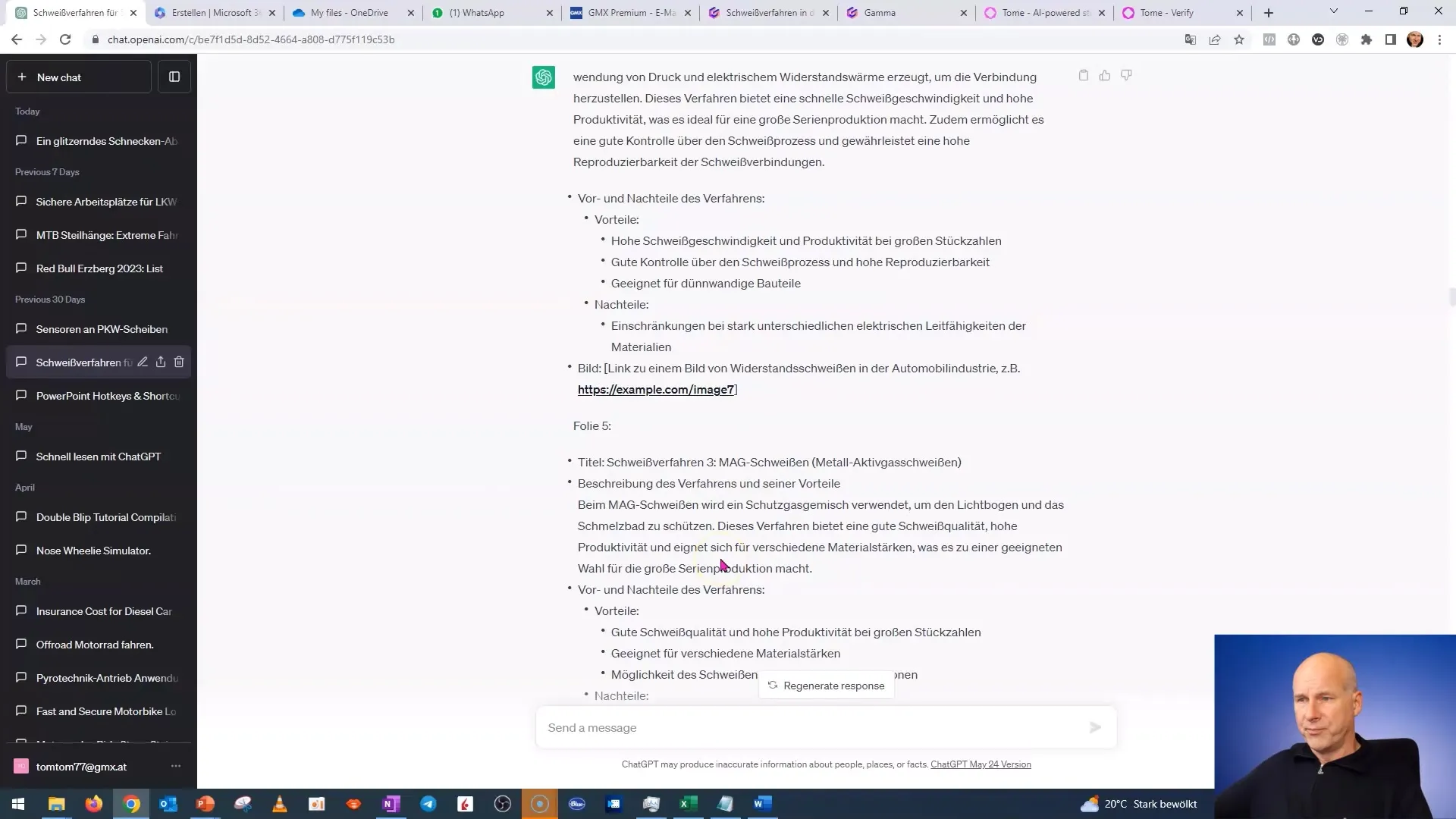
Selles juhendis said teada, kuidas luua tasemeline ja efektiivne esitlus võimsate tööriistadega nagu ChatGPT. Alates oma ülesande määratlemisest kuni slaidide lõpliku vormindamiseni - iga samm selles protsessis on oluline, et saavutada professionaalne tulemus.
Sagedased küsimused
Kuidas ma saan oma teemat kõige paremini määratleda?Määratle oma teema selgelt ja konkreetselt, nii et teaksid täpselt, millised infotunded on olulised.
Kuidas koostan hea käsu?Koostage oma käsk küllalti täpselt ja struktuurseks, nii et ka inimene, kes teemat ei tunneks, saaks sellest aru.
Kuidas ma saan lisada visuaalseid elemente?Leidke veebist Creative Commons pildid, et lisada oma esitlusse visuaalseid elemente ja toetada sisu.
Kas ma saan lihtsalt genereeritud sisu kasutada?Jah, aga kontrolli, kas esitatavate piltide puhul on allikaviited õigesti märgitud, et arvestada autoriõigusi.
Kuidas ma peaksin kasutama ChatGPT tagasisidet?Kasuta tagasisidet, et täiustada oma käsku edasi ja küsi sihipäraselt informatsiooni, et parandada oma lõpptulemust.


